작은 휴대폰 화면에서 앱 사용에 지치셨나요? MEmu Play를 사용하면 큰 화면에서 앱을 경험할 수 있습니다! MEmu Play의 키보드와 마우스 기능은 앱의 숨겨진 잠재력을 깨워줍니다. 컴퓨터에 AweSun Client 앱을 다운로드하고 설치하면 배터리 수명이나 과열 걱정 없이 좋아하는 앱을 즐길 수 있습니다. MEmu Play를 사용하면 컴퓨터에서 앱을 쉽게 사용할 수 있으며, 언제나 고품질 경험을 보장합니다!
더보기
PC에서 미뮤로 AweSun Client 다운로드 하시고 큰 화면으로 플레이 즐기자 AweSun Client를 컴퓨터에 설치 시 컴퓨터,노트북,모바일(Android,Ios)를 원격 컨트롤 이용이 가능합니다.
AweSun Client를 컴퓨터에 설치 시 컴퓨터,노트북,모바일(Android,Ios)를 원격 컨트롤 이용이 가능합니다. 이용 상대방과 쉽게 파일을 양방향으로 전송이 가능하며 디바이스 Wi-Fi 설정에 따라 다양한 작업을 수행 할 수 있습니다.
상대방 AweSun Client 응용 프로그램 설치 시 모바일(Android.Ios)에서 컨트롤 가능하며 이용 고객들과 문제점을 쉽고 빠르게 단축키 하나로 원격 이용이 가능합니다.
하나로 연결된 모바일 세상! Awesun에서 확인해보세요.
AweSun 클라이언트는 컴퓨터나 휴대폰에서 Android 장치에 대한 원격 기술 지원을 제공하기 위해 접근성 서비스 API만 사용합니다.
------------- 기능 ---------------------
• 상대방 모바일 화면 원격 액세스 이용 가능(QR코드 이용)
• 이용 디바이스 장치 정보 보기
• 양방향 파일 전송 가능
• 응용 프로그램 목록 컨트롤 (응용 프로그램 제거/설치 가능)
• Wi-Fi 설정 진행
• 시스템 진단 정보 보기
• 디바이스 장치 원격 라이브 확인 및 컨트롤
자세한 정보는 웹 사이트 https://awesun.modoo.at/ 에 설명되어 있습니다.
------------------ HOW TO USE ------------------
1. 이용 컴퓨터,노트북 AweSun 클라이언트 다운로드 설치 진행하세요.
2. Awesun 설치된 기기 내 상대의 파트너ID, 암호 입력 시 동의한 상대의 기기를 원격 컨트롤이 가능합니다. (https://awesun.modoo.at/ 다운로드 가능).
3. AweSun Pro 또는 AweSun Game 구독 결제 시 추가 기능 이용 및 다중 원격 파트너ID 사용하여 원격 다방향 이용이 가능합니다.
더보기

1. 설치 프로그램 다운로드 하시고 설치하십시오

2. 미뮤 실행하고 바탕화면에서 구글 플레이 시작

3. 구글 플레이에서 AweSun Client 검색
4. AweSun Client 다운로드 하시고 설치해 주세요
5. 아이콘 클릭해 주세요

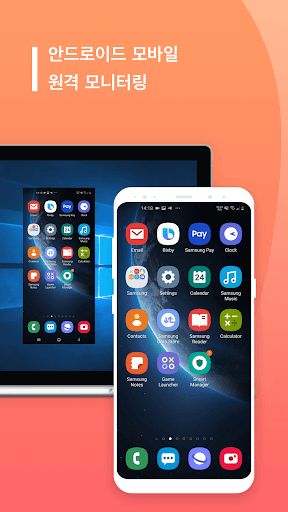
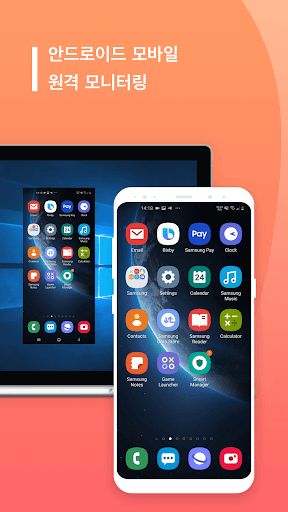
6. Memu Play에서 AweSun Client 사용하기
MEmu Play는 5천만 명의 사용자에게 최고의 안드로이드 앱 경험을 제공하는 무료 안드로이드 에뮬레이터입니다. MEmu의 가상화 기술을 통해 최적의 그래픽 성능을 즐기면서 컴퓨터에서 수많은 안드로이드 앱을 원활하게 실행할 수 있습니다.
최상의 그래픽, 큰 스크린, 배터리, 데이터 걱정 완벽하게 해결.
키보드, 마우스 또는 게임패드를 사용하여 쾌적한 게임 플레이가 가능합니다..
미뮤 멀티를 이용하여 여러 개 게임과 앱을 멀티로 사용할 수 있습니다.
다음 절차에 따라 PC에서 AweSun Client을(를)플레이 할 수 있습니다.
인기 게임 For PC
인기 앱 For PC